3 enkle måder at tilføje baggrundsmusik eller lydspor til video
Mens du redigerer eller opretter en video, har du ofte behov for at erstatte/dække original lyd med ny baggrundsmusik eller tilføje et nyt lydspor til din videofil. Ved du hvordan man tilføjer lyd til video?
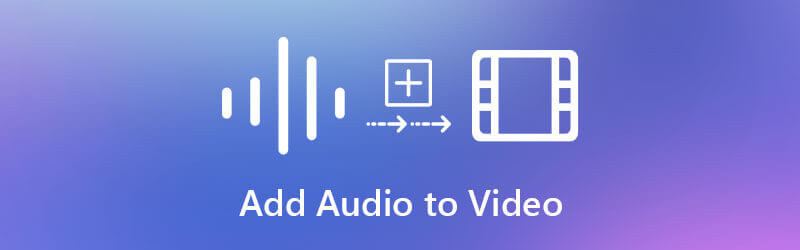
Faktisk mange videoredigerere, herunder nogle gratis online video- og lydsammenlægning kan hjælpe dig med at tilføje lyd til video med lethed. I betragtning af dit behov, for dette indlæg, vil vi gerne dele 3 enkle metoder til at tilføje musik til video, og flette video og lyd filer sammen.
Der er et stort antal online videoredigerere, der tilbydes på internettet, som kan hjælpe dig med at tilføje lyd til video med lethed. Men gennem vores test har de fleste af dem ikke den grundlæggende trimfunktion. I så fald kan du ikke tilføje en baggrundsmusik, der passer perfekt til videoindholdet. For at hjælpe dig med hurtigt at finde en god online video- og lydfusion introducerer vi dig her for det populære Clideo.
Clideo er en online video- og lydeditor med alle funktioner, som har mange nyttige redigeringsfunktioner, bl.a. Føj musik til video, Tilføj undertekster, Flet video, Komprimer video, Ændr størrelse på video, Meme Maker og mere. Det understøtter alle almindelige formater som MP4, WMV, VOB, AVI, FLV, MP3, WMA, OGG, WAV og mere. Du kan bruge Clideo til at flette lyd- og videofiler online gratis.
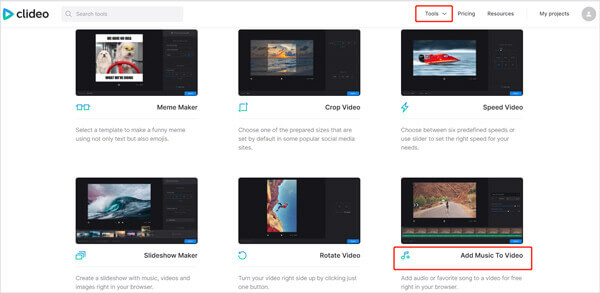
Åbn din webbrowser, søg efter og gå til Clideo Føj musik til video. Her kan du også navigere til det officielle Clideo-websted, klikke på Værktøjer og derefter finde funktionen Tilføj musik til video. Når du kommer til siden, klik på Vælg fil knappen for at vælge og tilføje din videofil.
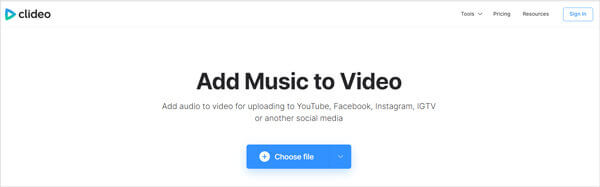
Udover de lokale filer på din computer giver denne gratis online video- og lydsammenlægning dig også mulighed for at uploade en fil fra Google Drev og Dropbox. Det vil tage noget tid at fuldføre uploadprocessen.
Din tilføjede video afspilles automatisk. Du kan klikke Tilføj fil på højre side for at tilføje lyd til video. Du kan trimme lydspor, så det passer til dit videoindhold. Desuden har du lov til frit at trække lydsporet til den rigtige position. I løbet af dette trin er du i stand til at justere eller dæmpe videolydstyrken og tilpasse lydstyrken for nyt tilføjet lydspor efter dit behov.
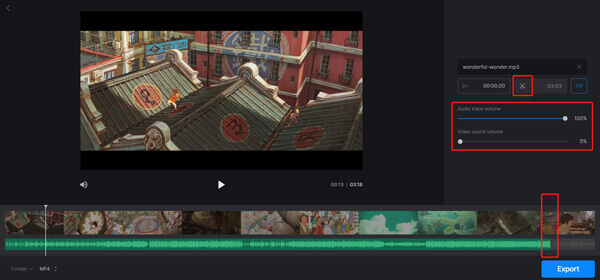
Efter alle disse handlinger kan du klikke på eksport knappen i nederste højre hjørne for at begynde at flette video- og lydfiler sammen online. Du skal logge ind med en Facebook- eller Google-konto for at fortsætte tilføjelsen af dette lydspor. Derefter vil du blive ført til videodownloadsiden.
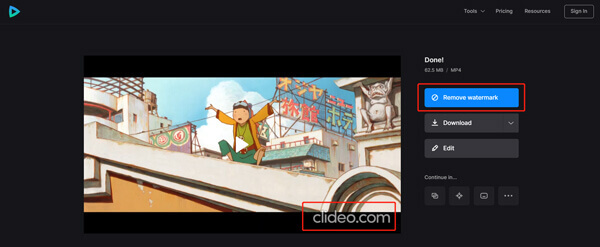
Du kan klikke på Hent knappen for at gemme video med et clip-vandmærke. Eller du kan klikke på Fjern vandmærke og følg instruktionerne for at fjerne vandmærke fra din video. Du skal opgradere til Clideo Pro, en betalt version for at fjerne vandmærke.
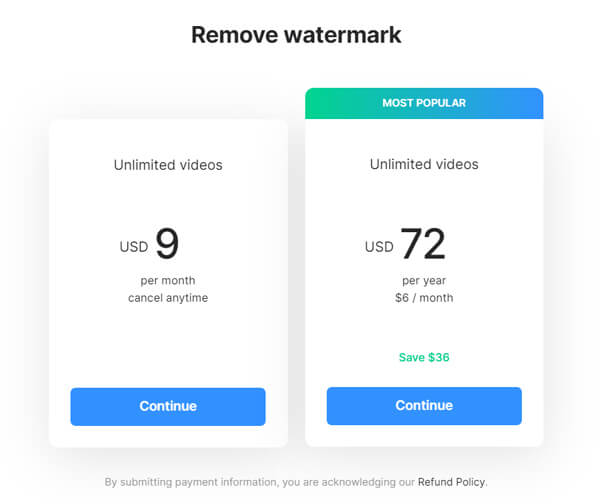
iMovie er standard og officiel videoredigerer til macOS- og iOS -brugere. Det er designet med mange nyttige funktioner, herunder tilføjelse af baggrundsmusik til video. Hvis du bruger en Mac, kan du vælge at tilføje lyd til video gratis i iMovie.
Start iMovie, opret et nyt projekt, og importer derefter din video til det. Du kan klikke File (Felt) på den øverste menulinje, og vælg derefter Importer medier mulighed for at tilføje din videofil. Eller du kan trække og slippe videoen direkte til iMovie-vinduet. Klik derefter på videoen og træk den til tidslinjen.
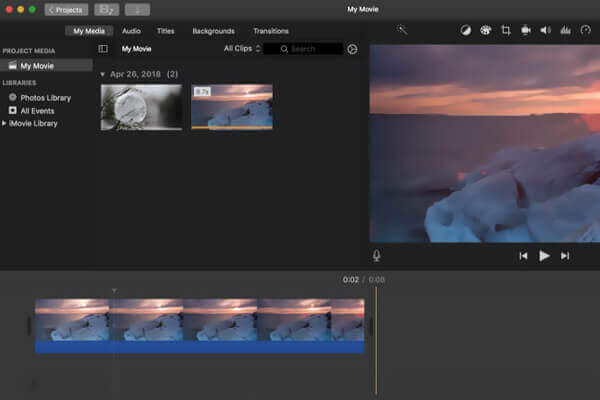
Klik Audio fanen ved siden af My Media og vælg derefter et passende lydspor fra iTunes, Sound Effects eller GarageBand.
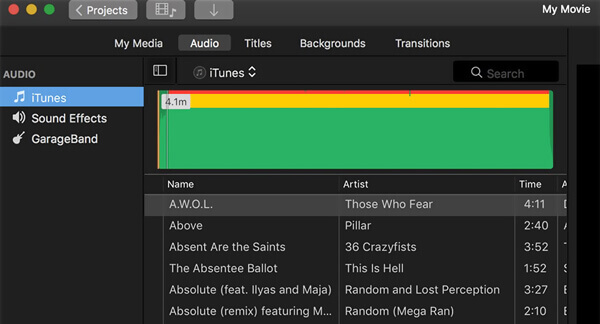
Træk musikken ned til projektets tidslinje. Nu har du lov til at redigere lyden og tilpasse den, så den passer til dit videoindhold.
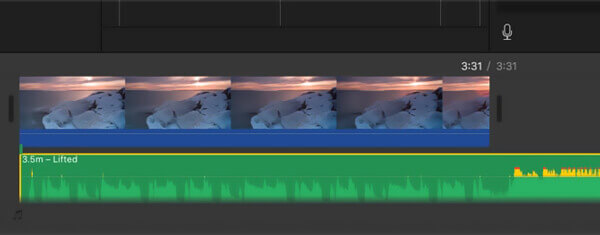
Når du har tilføjet lyd til video, kan du bruge den almindelige iMovie-eksportmetode for at gemme den redigerede video på din Mac.
Video Converter Ultimate er et professionelt video-/lydkonverterings- og redigeringsværktøj, der kan hjælpe dig med at tilføje lyd til video på både Windows 10/8/7 pc og Mac uden vandmærke. Det understøtter alle almindeligt anvendte video- og lydformater. Du kan nemt tilføje enhver baggrundsmusik til din video med høj kvalitet.
Gratis download, installer og kør denne kraftfulde video- og lydsammenlægning på din computer. Klik Tilføj filer knappen for at indlæse din videofil.

Klik på output lyd, og vælg Tilføj lydspor mulighed fra rullelisten. Der vises et pop op-vindue på skærmen, hvor du kan vælge dit lydspor.
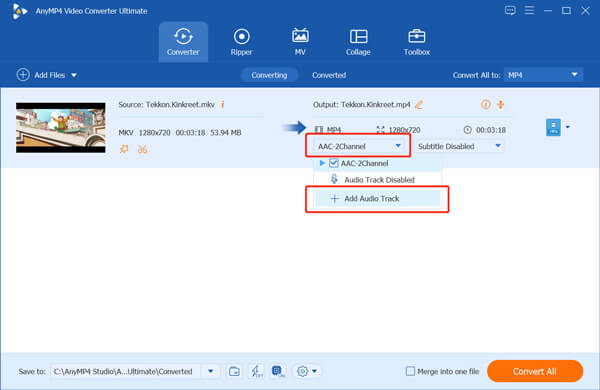
Nu får du en prompt om, at hvis du vil redigere lydsporet, skal du klikke på knappen Rediger nu for at gå ind i redigeringsvinduet for lydspor.
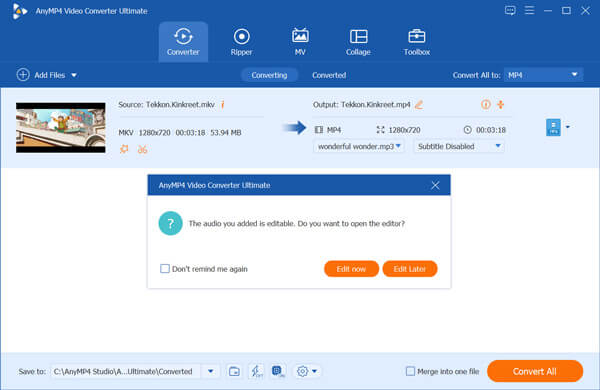
Du kan justere lydstyrken og forsinkelseseffekten. Klik på OK knappen for at bekræfte ændringerne. Desuden kan du fjern lyden fra en videofil ved at vælge Lydspor deaktiveret.
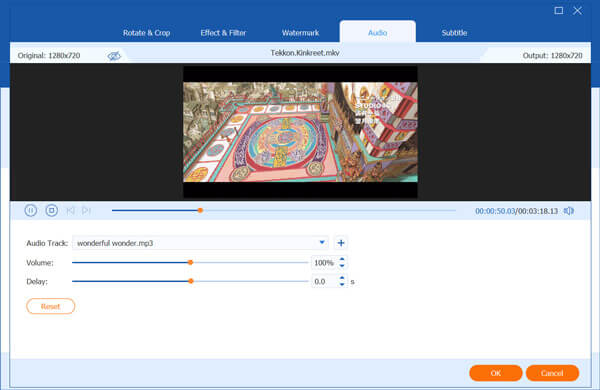
Som nævnt ovenfor er denne videoeditor designet med mange nyttige redigeringsfunktioner. Så før du tilføjer lyd til video, kan du klippe video- eller lydfil, tilpassede effekter og udføre flere handlinger baseret på dit behov.
Vælg et passende outputformat fra Konverter alle til. Klik derefter på Konverter alle knappen for at gemme denne nye video på din computer.
Kan jeg tilføje lyd til video i VLC?
Ja, VLC giver dig mulighed for at tilføje et nyt lydspor til video til afspilning. Du kan åbne VLC, klikke på Medier og derefter Flere filer for at tilføje din videofil. Marker feltet Vis flere indstillinger, og afspil derefter et andet medie synkront. Klik på Tilføj for at indlæse lydsporet. Klik på knappen Konverter/afspil, og vælg indstillingen Afspil. Når du vender tilbage til hovedafspilningsvinduet, skal du klikke på Audio-menuen, vælge Audio Track-indstillingen og derefter vælge at afspille det nye lydspor.
Hvordan tilføjer man et lydspor til video fra YouTube Studio?
Log på dit YouTube Studio, og vælg Indhold fra venstre menu. Vælg den video, du vil tilføje et lydspor, og klik derefter på Editor. Fra lydrækken Musiknote kan du bruge Tilføj et spor-funktion til nemt at tilføje lyd til video.
Hvordan kan jeg erstatte lyd i en video online?
Du kan stole på, at den anbefalede Clideo tilføjer et nyt lydspor til din video og slår den originale videolyd fra. Ved at gøre det kan du nemt erstatte lyd i en video online.
Dette indlæg talte hovedsageligt om hvordan man tilføjer lyd til video. Du kan lære 3 nemme måder at flette video- og lydfiler sammen. Du kan vælge din foretrukne metode til at tilføje nyt lydspor til video med lethed.
Mere Reading
3 nemme måder at udtrække lyd fra MP4-video på
Hvordan udtrækker jeg lyd fra en MP4-video? Sådan konverteres MP4 til MP3-lyd? Kan VLC udtrække lyd fra video? Dette indlæg fortæller 3 nemme måder at udtrække lyd fra MP4-video på.
Top 9 musikafspiller til Windows / Mac / iOS / Android
Denne artikel samler top 10-musikafspilleren til Windows, Mac, iPhone og Android. Du kan vælge den rigtige efter dit behov.
Plex MKV-løsning - En komplet guide til afspilning af MKV-videoer i Plex Media Server
Vil Plex afspille MKV-filer? Hvorfor kan du ikke spille MKV i Plex Media Server? Bare lær flere detaljer om, hvordan du afspiller MKV-filerne fra artiklen.
Top 10 Gratis MKV til MP4 Converter
Vil du nogensinde gerne konvertere MKV video til MP4 format gratis? Denne vejledning vil introducere dig top 10 gratis MKV til MP4 konvertere.